工作繁忙但不想错过重要的日子吗?以往iPhone 锁定画面仅能显示日期、时间以及通知中心的推播讯息,不过随着iOS 16 系统推出后,用户可在iPhone 锁定画面加入各式各样的小工具、提供更多客制化的选项。今天要来介绍一款能为iOS 16 锁定画面加入日期倒数计时器的App Lock Screen Widget 。 
为iOS 16 锁定画面加入日期倒数计时器的App—Lock Screen Widget
生活中有些重要的日子,却总是因为工作繁忙而经常忽略吗?今天来介绍这款「Lock Screen Widget + Wallpaper」App ,支援锁定画面多种自订小工具,其中也能支援在锁定画面添加日期倒数计时器!要使用这次的锁定画面小工具功能,首先务必要将iOS 系统升级至iOS 16(含)以上之版本,接着下载这款App 即可。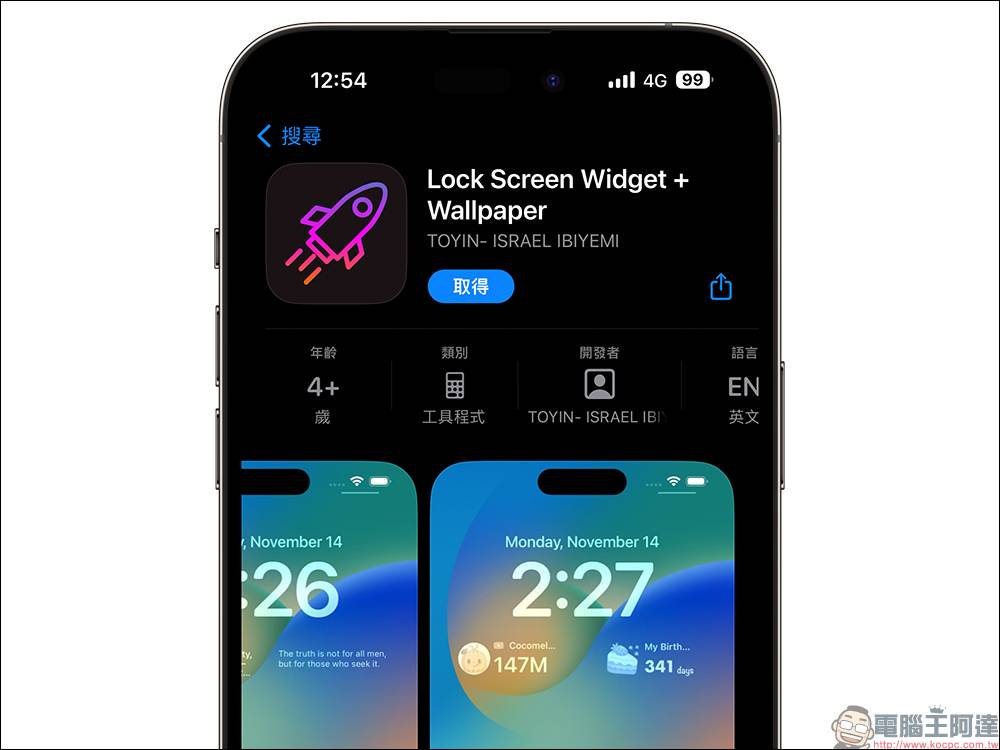 开启「Lock Screen Widget + Wallpaper」App 后,可以看到有Twitter 等社交平台的订阅(追踪)数显示、题文显示等小工具,接着找到「Countdown(倒数)」这项小工具,这步骤选择任一个预览图皆可。
开启「Lock Screen Widget + Wallpaper」App 后,可以看到有Twitter 等社交平台的订阅(追踪)数显示、题文显示等小工具,接着找到「Countdown(倒数)」这项小工具,这步骤选择任一个预览图皆可。 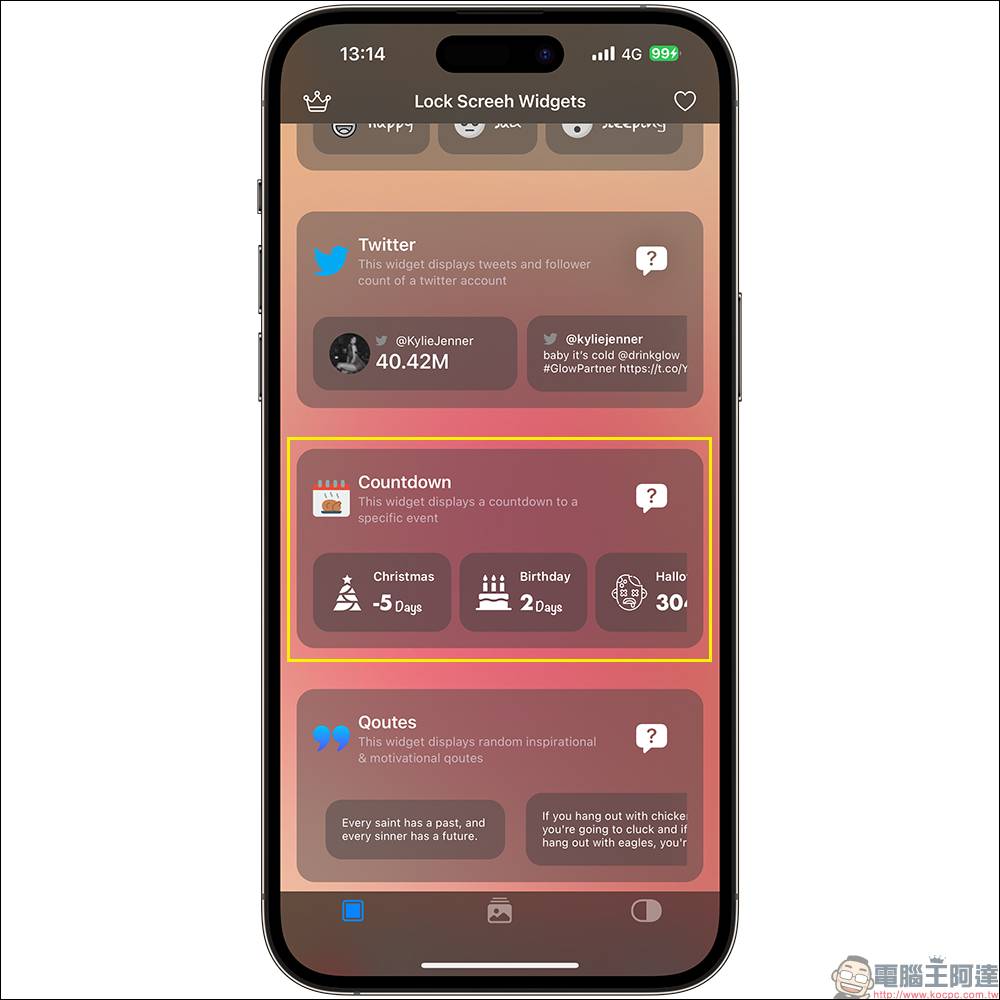 进入倒数小工具的设定页面后,点选「Add Countdown Event」新增倒数计时活动,这里各位可设定生日、结婚纪念日、交往纪念日、春节、圣诞节等等的重要日子都可以。
进入倒数小工具的设定页面后,点选「Add Countdown Event」新增倒数计时活动,这里各位可设定生日、结婚纪念日、交往纪念日、春节、圣诞节等等的重要日子都可以。 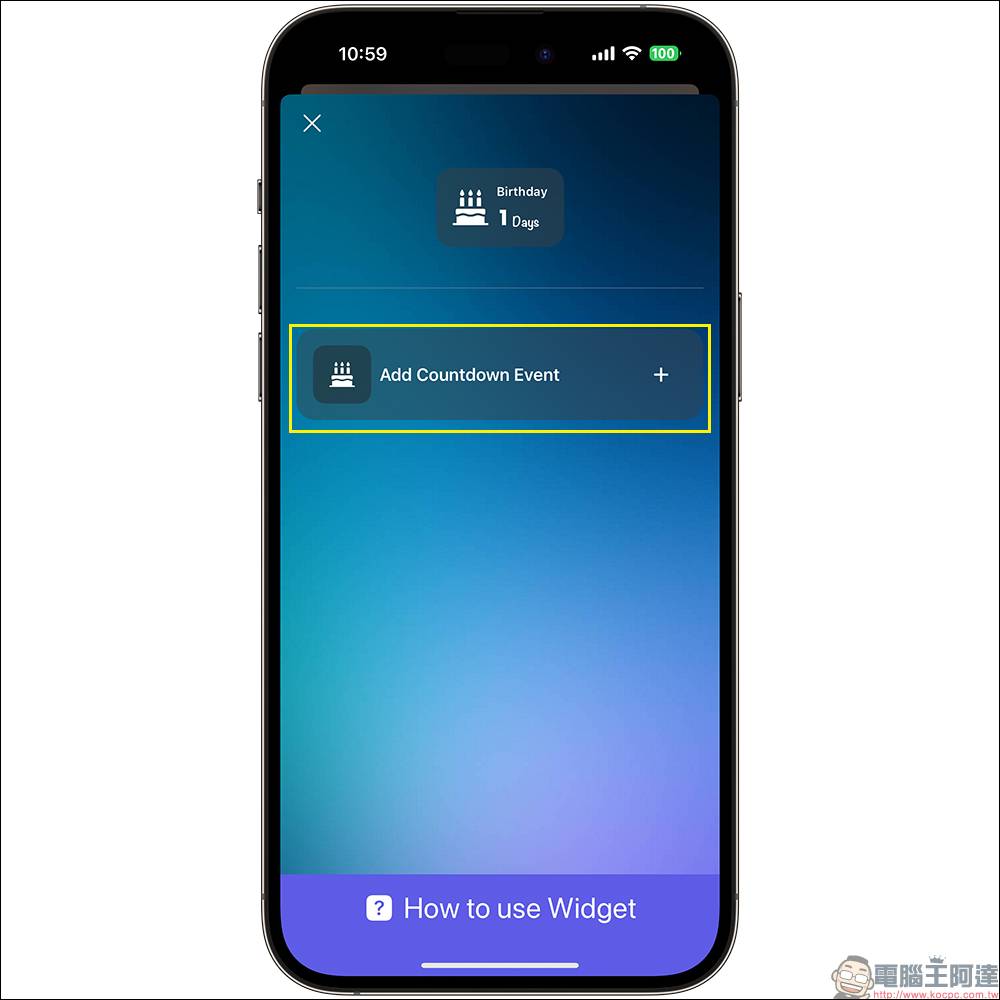 除了预设的倒数计时器图示,用户可点选「+」选择更多的贴图或表情图案作为活动的预览图示。接着输入倒数计时器的活动名称和日期,设定完成后点选「Save Event」储存活动。
除了预设的倒数计时器图示,用户可点选「+」选择更多的贴图或表情图案作为活动的预览图示。接着输入倒数计时器的活动名称和日期,设定完成后点选「Save Event」储存活动。 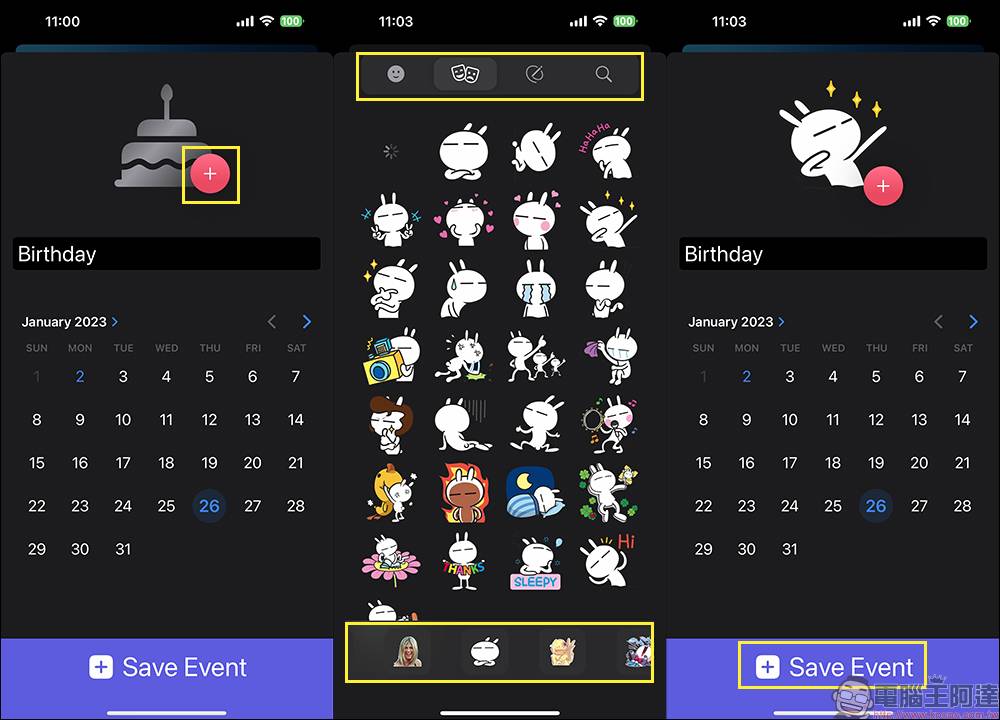 成功储存活动后,接着我们来到主画面设定页面,在加入小工具设定时找到「Lock Screen Widgets」,并找到稍早设定的倒数计时器那款小工具。当小工具加入到锁定画面时,预设实际还不会有任何小工具的功能,因此需要点选画面的小工具一下。
成功储存活动后,接着我们来到主画面设定页面,在加入小工具设定时找到「Lock Screen Widgets」,并找到稍早设定的倒数计时器那款小工具。当小工具加入到锁定画面时,预设实际还不会有任何小工具的功能,因此需要点选画面的小工具一下。 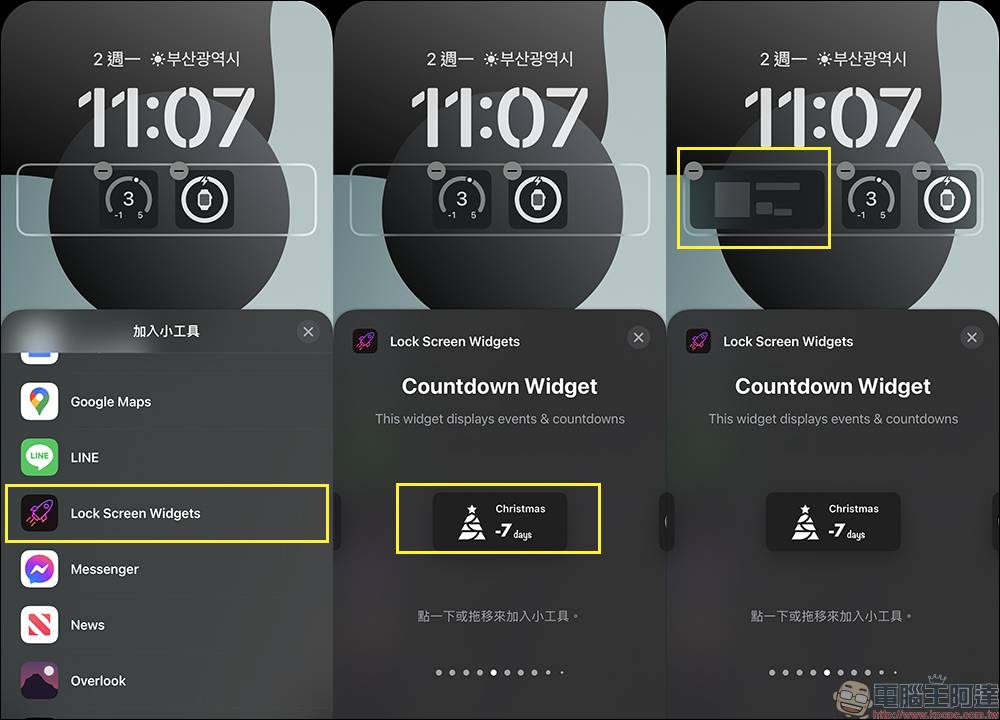 在点选已经建立的活动并载入后,主画面就会出现稍早设定的倒数计时活动啰!如果有多则重要活动,各位能依照需求调整近期的重要活动。不过,受限于iOS 锁定画面可摆放小工具的位置,一次最多可显示两则倒数计时器。 假如各位担心忘记与另一半的交往纪念日、结婚纪念日、甚至是生日等重要节日,不妨使用这款App 将它加入到锁定画面的小工具,每天进入锁定画面都能看到啰!
在点选已经建立的活动并载入后,主画面就会出现稍早设定的倒数计时活动啰!如果有多则重要活动,各位能依照需求调整近期的重要活动。不过,受限于iOS 锁定画面可摆放小工具的位置,一次最多可显示两则倒数计时器。 假如各位担心忘记与另一半的交往纪念日、结婚纪念日、甚至是生日等重要节日,不妨使用这款App 将它加入到锁定画面的小工具,每天进入锁定画面都能看到啰! 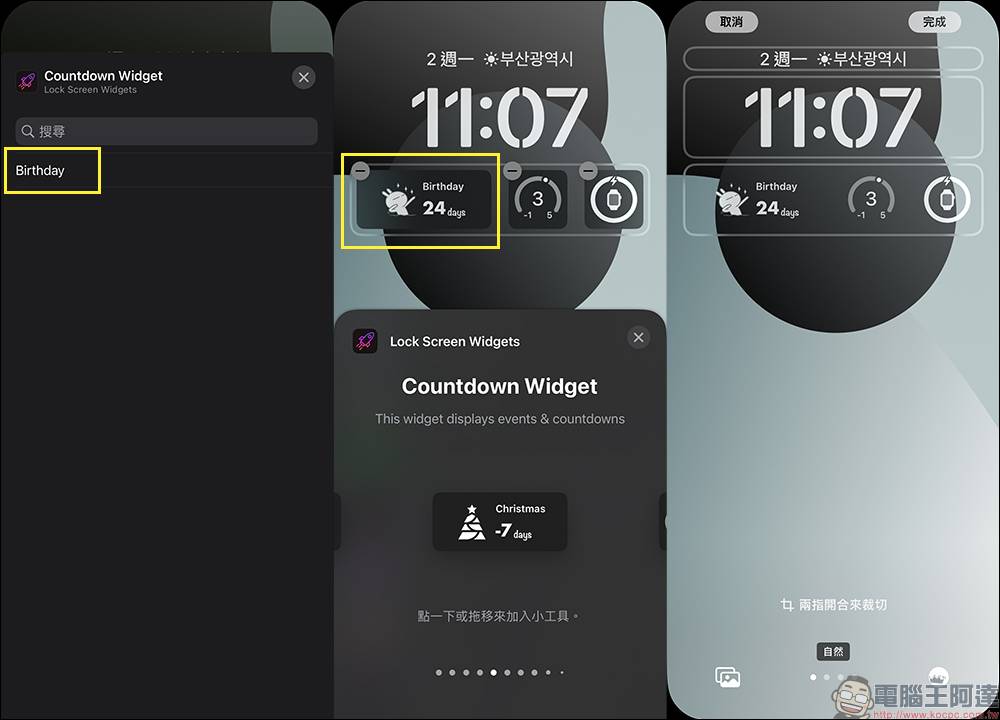
1 2 › »